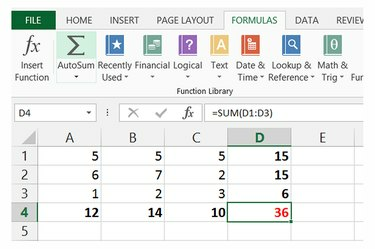
סכום אוטומטי מפרש את הגיליון האלקטרוני שלך כדי לבחור את הטווח הנכון לסיכום.
קרדיט תמונה: התמונה באדיבות מיקרוסופט
כדי לעזור בהוספת מספרים במהירות, Excel מציג סכום רץ של התאים שנבחרו כעת בשורת המצב בתחתית החלון. כדי לעשות שימוש בסכום זה בתא ולשמור אותו מעודכן באופן אוטומטי, הוסף נוסחה באמצעות כפתור הסכום האוטומטי. החל מ-Office 2013, Excel כולל גם כלי ניתוח מהיר שמוסיף סכומים עבור מספר שורות או עמודות בלחיצה אחת.
הוסף שורה או עמודה בודדת
שלב 1
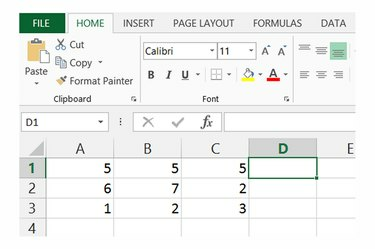
בחר תא סמוך לנתונים.
קרדיט תמונה: התמונה באדיבות מיקרוסופט
לחץ בתא שליד השורה או מתחת לעמודת הנתונים שברצונך לסכם. לדוגמה, כדי להוסיף את הערכים ב-A1 עד C1, בחר בתא D1.
סרטון היום
שלב 2
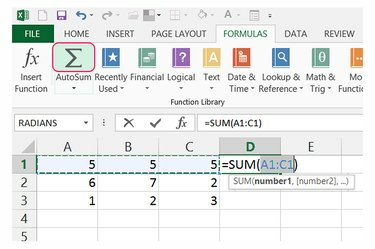
הכנס סכום אוטומטי.
קרדיט תמונה: התמונה באדיבות מיקרוסופט
פתח את הכרטיסייה "נוסחאות" ולחץ על סמל "סכום אוטומטי" כדי ליצור באופן אוטומטי נוסחה המסכמת את השורה או העמודה הנוכחית.
שלב 3

צור או התאם סכום.
קרדיט תמונה: התמונה באדיבות מיקרוסופט
הקש "Enter" כדי לקבל את הנוסחה ולהציג את הסכום בתא. כדי להתאים מאוחר יותר את טווח התאים שיש להוסיף, לחץ על התא ושנה את מספר התא ההתחלה או הסיום בשורת הנוסחאות. סכומים משתמשים בנוסחאות עם התחביר "=SUM(A1:C1)" כאשר "A1" מייצג את התא הראשון ו-"C1" את התא האחרון בטווח.
סכום מספר טווחים בו זמנית
שלב 1

התחל ניתוח מהיר.
קרדיט תמונה: התמונה באדיבות מיקרוסופט
סמן את כל שדה הנתונים ולחץ על סמל "ניתוח מהיר" המופיע ליד פינת הבחירה.
שלב 2

הכנס סכומי עמודות.
קרדיט תמונה: התמונה באדיבות מיקרוסופט
עבור ללשונית "סיכומים" של ניתוח מהיר ולחץ על סמל ה"סכום" האופקי כדי להוסיף כל עמודה באזור הנבחר.
שלב 3
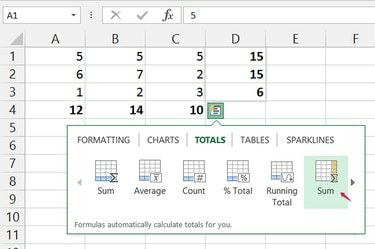
הכנס סכומי שורה.
קרדיט תמונה: התמונה באדיבות מיקרוסופט
פתח מחדש את תפריט הניתוח המהיר מבלי לשנות את הבחירה. פתח שוב את הכרטיסייה "סיכומים" ולחץ על סמל ה"סכום" האנכי כדי להוסיף את כל שורות הנתונים.
שלב 4
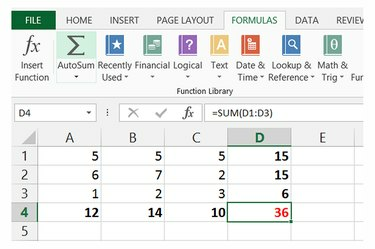
הכנס את הסכום הכולל.
קרדיט תמונה: התמונה באדיבות מיקרוסופט
בחר את התא הריק בפינת הסכומים והוסף סכום אוטומטי מהכרטיסייה נוסחאות כדי ליצור סכום כולל. כדי לעזור לסכום הבולט, התאם את צבע הגופן או הגבול שלו בכרטיסייה בית.
עֵצָה
כדי להוסיף את התוכן של שורה או עמודה שלמה, לא משנה כמה תאים תוסיף לה מאוחר יותר, בחר תא ריק בכל מקום בגיליון והקלד נוסחה עם התחביר "=SUM(A: A)" כדי להוסיף עמודה שלמה או "=SUM(1:1)" כדי להוסיף כל שורה. מכיוון ששיטה זו מעדכנת את הסכום בכל פעם שתא כלשהו בשורה או בעמודת היעד משתנה, היא עלולה להאט להוריד את Excel באופן משמעותי אם יש לך מספר רב של תאים או אם תאים אלה תלויים במכלול אחר נוסחאות.
הוסף מספרים ביד על ידי הקלדתם ישירות בנוסחה. לדוגמה, הקלדת "=2+5" תציג "7" בתא.
גרור את קצה התא המכיל את הסכום כדי להעביר אותו למיקום אחר מבלי להשפיע על תוכנו.
אַזהָרָה
אם AutoSum מוסיף ערכים בעמודה הנוכחית כאשר אתה רוצה שהיא תוסיף שורות, הקש על "Esc" כדי לבטל, סמן את שורת הנתונים שברצונך להוסיף במקום לבחור תא ריק, ולחץ על "סכום אוטומטי" שוב.




